Correction : le solde Google Play continue dêtre refusé

Si le solde Google Play continue d
Si vous avez été victime de spam par des personnes partageant des éléments avec vous sur Google Drive que vous ne souhaitez ni voir ni utiliser, il y a de bonnes nouvelles. Google a mis en place la possibilité pour les utilisateurs d'empêcher les autres de partager sur Google Drive.
Nous vous expliquerons comment bloquer quelqu'un sur Google Drive, le débloquer plus tard si vous le souhaitez et ce que vous devez savoir sur l'utilisation de cette fonctionnalité.
À propos du blocage d'utilisateurs sur Google Drive
Le meilleur endroit pour commencer est ce que vous devez savoir sur le fait d'empêcher les utilisateurs de partager avec vous sur Google Drive.
Comment bloquer un utilisateur Google Drive sur le Web
Pour bloquer un utilisateur sur le site Web de Google Drive , rendez-vous là-bas et connectez-vous si nécessaire. Cliquez avec le bouton droit sur un élément que vous avez reçu de l'utilisateur que vous souhaitez bloquer et sélectionnez Bloquer [e-mail] .
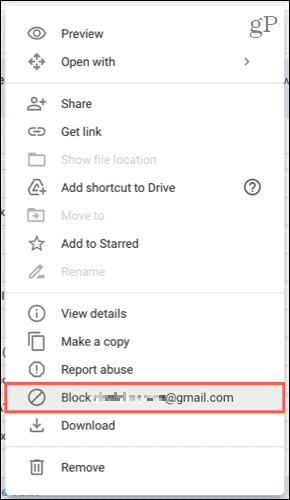
Confirmez que vous souhaitez bloquer la personne en cliquant sur Bloquer .
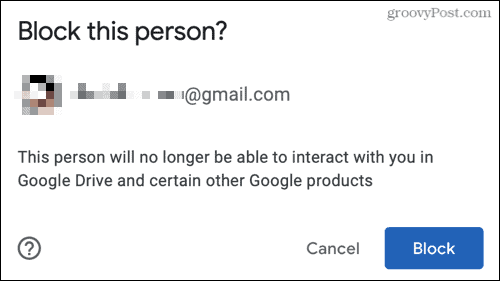
Débloquer un utilisateur sur le Web
Si vous changez d'avis, vous pouvez débloquer un utilisateur tout aussi facilement sur Google Drive. Cliquez sur l'icône de votre profil en haut à droite et sélectionnez Gérer votre compte Google .
Sur le côté gauche de l'écran des paramètres, cliquez sur Personnes et partage . Sur la droite, faites défiler jusqu'à Contacts et sélectionnez Bloqué .
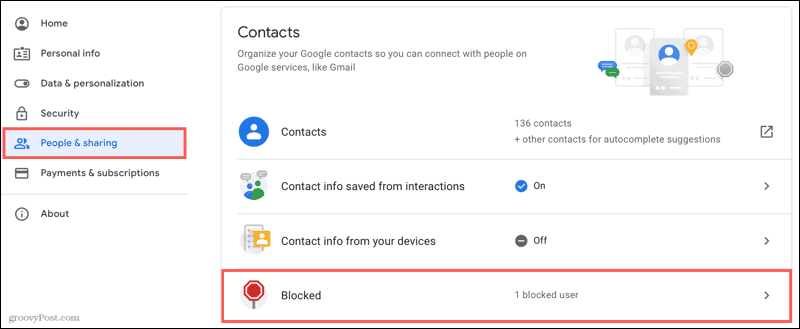
Cliquez sur le X à droite de l'utilisateur que vous souhaitez débloquer.
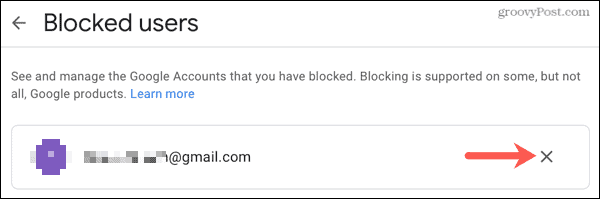
Remarque : Votre liste d'utilisateurs bloqués peut ne pas inclure les comptes bloqués sur YouTube, le chat en direct, les adresses e-mail ou les numéros de téléphone bloqués à l'aide de l'application Téléphone sur votre appareil mobile.
Comment bloquer un utilisateur Google Drive sur mobile
Vous pouvez également bloquer un utilisateur de l'application mobile Google Drive sur Android, iPhone et iPad.
Appuyez sur les trois points à côté d'un élément partagé par l'utilisateur que vous souhaitez bloquer et sélectionnez Bloquer [e-mail] . Ensuite, confirmez cette action en appuyant sur Bloquer .
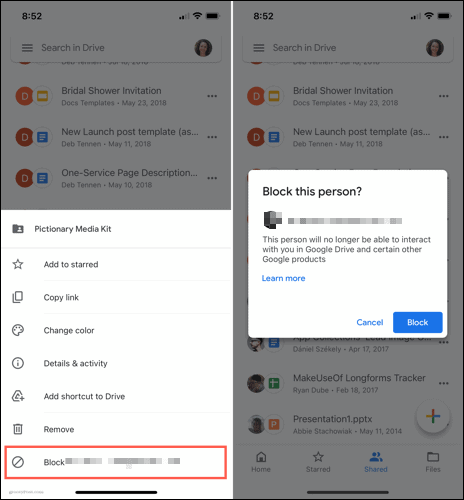
Débloquer un utilisateur sur mobile
Comme sur le Web, vous pouvez débloquer un utilisateur dans Google Drive sur votre appareil mobile. Appuyez sur l' icône de votre profil et sélectionnez Gérer votre compte Google .
En haut, balayez vers la droite et appuyez sur Contacts et partage . En bas, faites défiler jusqu'à Contacts et sélectionnez Bloqué . Appuyez sur le X à droite de l'utilisateur que vous souhaitez débloquer.
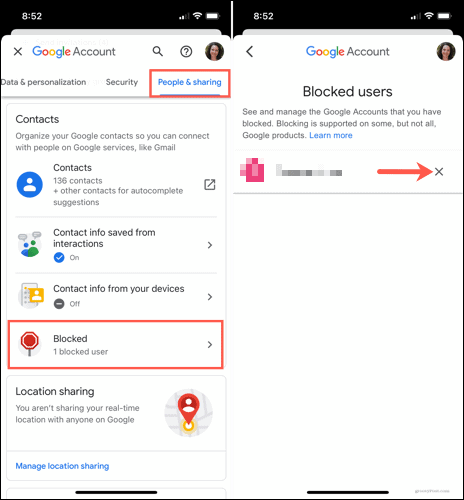
Empêcher les éléments indésirables d'être partagés dans Google Drive
Ce n'est pas parce qu'un utilisateur de Google Drive partage un élément avec vous que vous le souhaitez. Si vous recevez des articles de personnes que vous ne connaissez pas, vous pouvez facilement les bloquer sur le Web ou sur votre appareil mobile.
Vous souhaitez en faire plus dans Google Drive ? Découvrez ces trucs et astuces Google Drive . Et assurez-vous de rester au courant des nouvelles et des astuces en suivant Luckytemplates sur Twitter ou en nous aimant sur Facebook !
Si le solde Google Play continue d
Résolvez l’erreur 94 Échec du chargement de Hulu sur un PC Windows 10 ou une Xbox One grâce à nos solutions efficaces pour corriger le code d
Apprenez à corriger le code d
Si vous avez une image, une vidéo ou un fichier qui accompagne une note, apprenez à les insérer facilement dans OneNote grâce à notre guide étape par étape !
Obtenez des solutions pour corriger l
Apprenez à citer des sources et à créer une bibliographie dans Google Docs de manière efficace. Suivez ces étapes simples pour améliorer la qualité de vos travaux.
Suivez ici tous les correctifs possibles pour résoudre l
Résolvez le problème lorsque les fonctionnalités de jeu ne sont pas disponibles pour le bureau Windows ou l
Découvrez comment exporter vos messages de chat Discord. Apprenez les meilleures méthodes, y compris l
Obtenez des détails complets sur l'erreur de tête d'impression manquante ou défaillante. Essayez les meilleurs correctifs pour résoudre l'erreur de tête d'impression manquante ou en échec de HP Officejet.
![[RESOLU] Comment corriger lerreur Hulu 94 sur Windows 10 et Xbox One ? [RESOLU] Comment corriger lerreur Hulu 94 sur Windows 10 et Xbox One ?](https://luckytemplates.com/resources1/c42/image-2767-1001202432319.png)
![[7 solutions testées] Correction du code derreur 0xc000017 sur Windows 10 [7 solutions testées] Correction du code derreur 0xc000017 sur Windows 10](https://luckytemplates.com/resources1/images2/image-8976-0408150639235.png)

![[RÉSOLU] Comment réparer Discord en changeant davatar trop rapidement ? [RÉSOLU] Comment réparer Discord en changeant davatar trop rapidement ?](https://luckytemplates.com/resources1/images2/image-5996-0408150905803.png)

![CORRIGÉ : Erreur de VIOLATION DE LICENCE SYSTÈME dans Windows 10 [10 CORRECTIONS FACILES] CORRIGÉ : Erreur de VIOLATION DE LICENCE SYSTÈME dans Windows 10 [10 CORRECTIONS FACILES]](https://luckytemplates.com/resources1/images2/image-4999-0408150720535.png)


![Correction de lerreur Tête dimpression manquante ou défaillante sur les imprimantes HP [8 astuces] Correction de lerreur Tête dimpression manquante ou défaillante sur les imprimantes HP [8 astuces]](https://luckytemplates.com/resources1/images2/image-2788-0408151124531.png)